win10系统打不开iso文件的设置方法
发布日期:2019-07-21 作者:电脑公司 来源:http://www.086111.com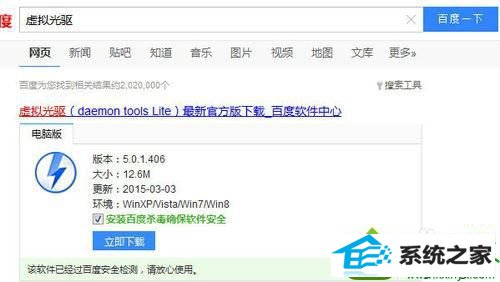 2、打开虚拟光驱,在添加这里,添加自己的iso文件;
2、打开虚拟光驱,在添加这里,添加自己的iso文件; 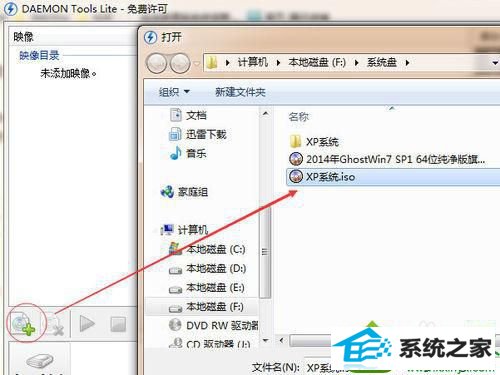 3、添加后,选中刚刚添加的iso文件,然后在下面三角形按钮加载这个文件;
3、添加后,选中刚刚添加的iso文件,然后在下面三角形按钮加载这个文件; 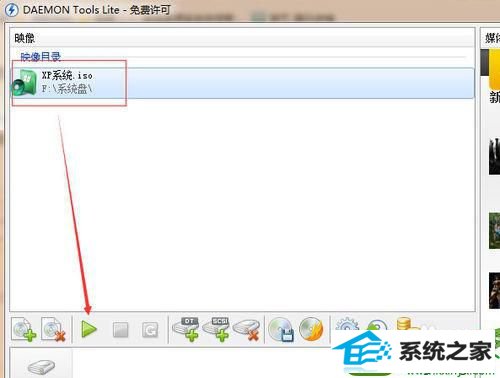 4、然后,在我的电脑里面,就会多一个光驱出来,这个就是虚拟光驱,刚刚加载了iso文件,可以在这里打开了。如果你要打开其他的iso文件,就打开虚拟光驱软件再加载其他iso文件即可。
4、然后,在我的电脑里面,就会多一个光驱出来,这个就是虚拟光驱,刚刚加载了iso文件,可以在这里打开了。如果你要打开其他的iso文件,就打开虚拟光驱软件再加载其他iso文件即可。 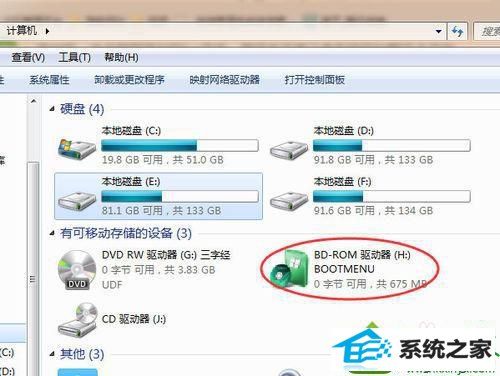 解决方法二: 1、电脑基本上都有安装解压软件的,到需要打开的iso文件这里右击,选择解压,把iso文件里面的东西解压出来;
解决方法二: 1、电脑基本上都有安装解压软件的,到需要打开的iso文件这里右击,选择解压,把iso文件里面的东西解压出来; 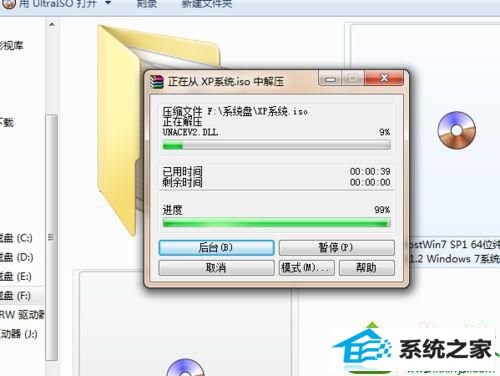 2、解压之后,可以看到里面的所有内容了,就自己选择需要的打开吧。
2、解压之后,可以看到里面的所有内容了,就自己选择需要的打开吧。 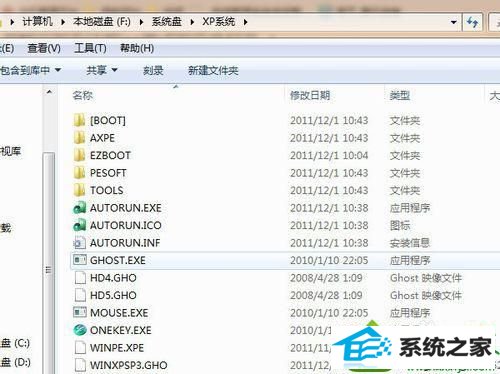 上述教程内容就是win10打不开iso文件的解决方法,两种方法轻松打开iso文件,希望能够帮助到大家!
上述教程内容就是win10打不开iso文件的解决方法,两种方法轻松打开iso文件,希望能够帮助到大家!
栏目专题推荐
系统下载推荐
系统教程推荐
友情链接